修图匠“背景教程,一个简单的栅格化背景教程【多图】”Photoshop图文教程内容:
这种背景十分简单,只需要五步就能做出来,喜欢的同学一起来练习一下吧。
先看看效果: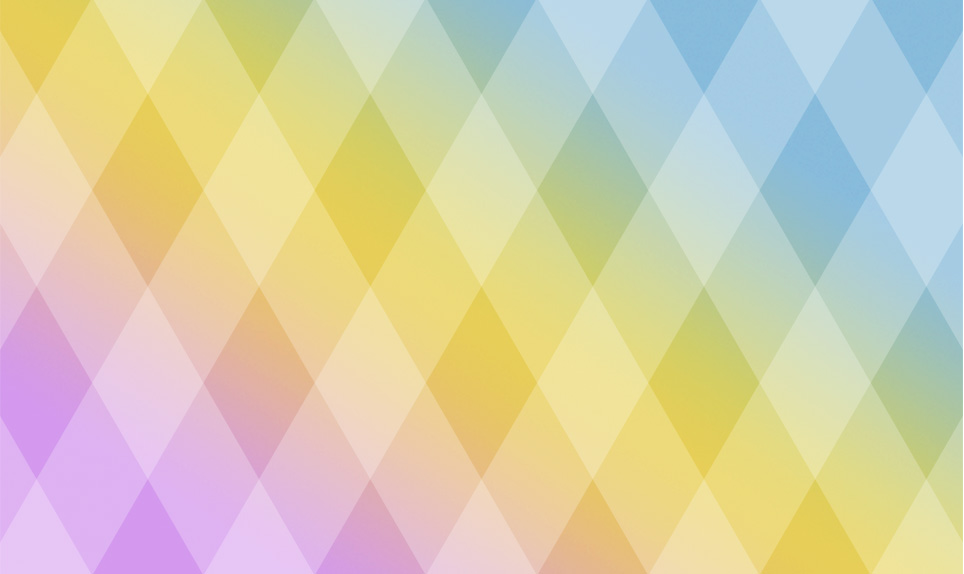
第一步:画一个矩形,选个暗色或者渐变色作为背景色。我选的是-120°从#add0e6到eedd87 ,#e1b7f3的三色渐变填充。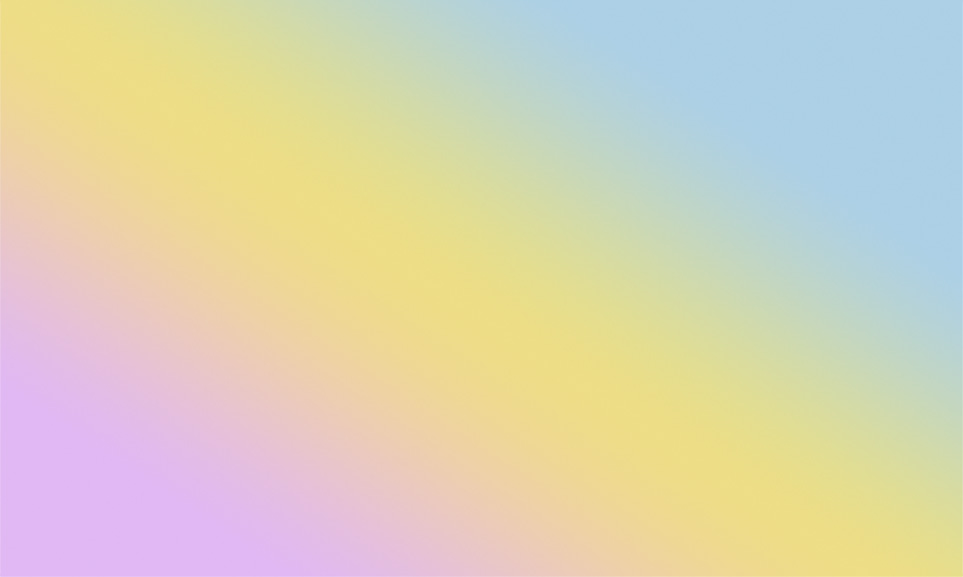
第二步:用矩形形状工具创建如下图形,做好黑白2个,接下来复制。高宽度可酌情定义,总的宽度和单个的高度最好比第一步的矩形大。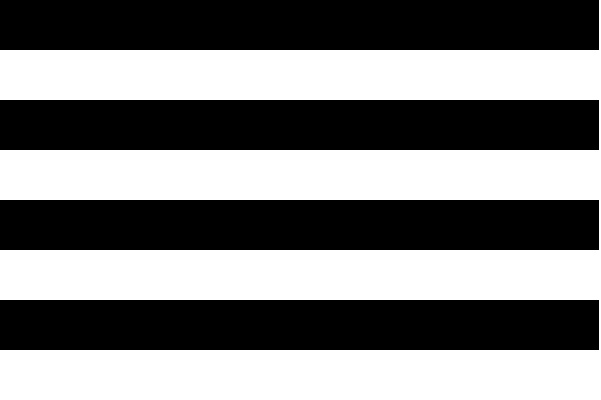
第三步:把上面的黑白条矩形框链接起来(选中所有要链接的图层,单击右键-选择链接图层),然后剪切蒙版到第一步的底框中,批量剪切蒙版Ctrl+Alt+G。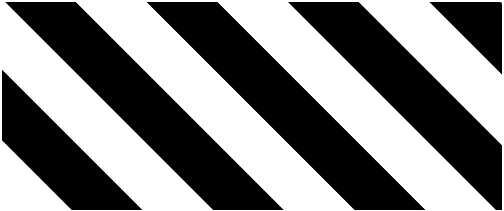
第四步:选中图层面版里面的所有黑矩形,图层混合选叠加,不透明度输入20%
![]()
选中图层面版里面的所有黑矩形,图层混合选叠加,不透明度输入20%
![]()
第五步:选中上一步的黑白2色所有图层,复制一份,Ctrl+T,右键水平翻转,得到下面效果。
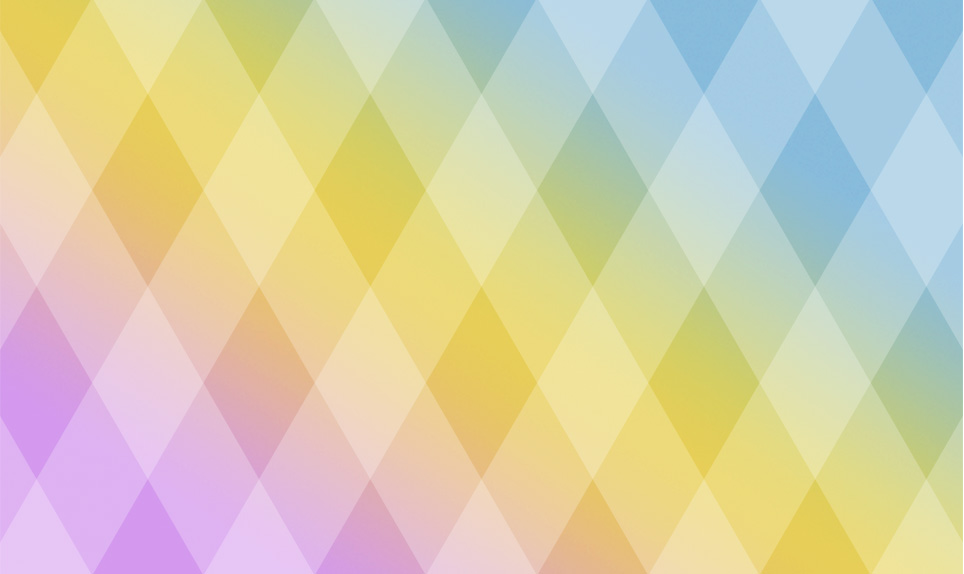
很简单的,相信你没有分钟就能学会。
